如何在Windows Media Player中平穩播放MKV視頻文件
你能 在Windows Media Player中播放MKV文件 在Windows 10/8/7或更早版本上?答案是不。 MKV文件無法在Windows Media Player中播放的原因是內置播放器不支持打開MKV容器。 MKV本身充當用於存儲視頻,音頻,字幕等的媒體容器。因此,它需要各種編解碼器才能打開每個音軌。本指南將向您展示三種在PC上觀看MKV視頻的方式。
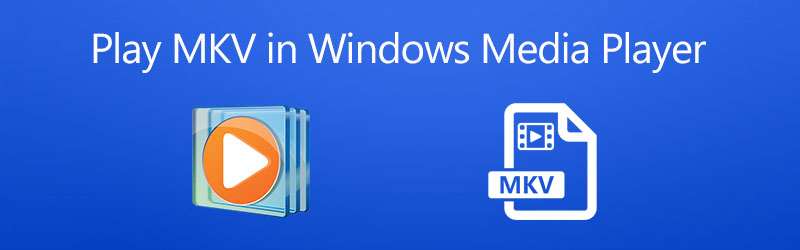
頁面內容
第1部分:使用Windows Media Player的替代方法打開MKV
在Windows Media Player中播放MKV文件的第一個也是最簡單的解決方案是找到替代方法。老實說,WMP並不是欣賞MKV中保存的無損電影的最佳方法。 Vidmore播放器另一方面,則能夠提供最佳的觀看體驗。
最佳MKV播放器的主要功能
- 支持多種視頻格式,包括MKV。
- 在播放MKV文件時優化視頻和音頻質量。
- 完全控制視頻播放,例如屏幕,音量,顏色等。
如何在沒有Windows Media Player的情況下播放MKV
第1步:打開MKV
在PC上安裝MKV之後,啟動Windows Media Player的最佳替代播放方法。 Mac有另一個版本。有兩種方法可以打開MKV視頻文件。點擊 打開文件 主頁界面中的按鈕以激活打開文件對話框,找到目標MKV文件,然後單擊 打開 按鈕。或者,轉到“文件”菜單並打開您的視頻文件。

第2步:控制MKV播放
只要視頻正在加載,它將開始在主界面中播放。在底部,您可以找到幾個按鈕來快速控製播放,例如快進,暫停,快退等。在重要時刻,請單擊 相機 圖標拍攝快照。如果要調整屏幕的側面,圖像顏色,音頻平衡等,請轉到頂部菜單欄。

第2部分:使用額外的編解碼器在Windows Media Player中播放MKV
如果您不喜歡在計算機上安裝第三方軟件,則可以嘗試另一種在Windows Media Player中播放MKV的方法。如前所述,由於缺少編解碼器,WMP無法本地解碼MKV。因此,您需要 下載適用於Windows Media Player的MKV編解碼器,然後WMP將正常播放您的MKV文件。
第1步:打開資源管理器窗口,然後找到要在Windows Media Player中播放的MKV文件。右鍵單擊視頻,選擇 打開用,然後選擇 Windows媒體播放器。如果WMP是您的默認視頻播放器,請雙擊MKV文件。
第2步:WMP不會播放視頻,而是會彈出一個對話框,說 播放器可能不支持文件類型,或者可能不支持用於壓縮文件的編解碼器。打 網頁說明 按鈕。
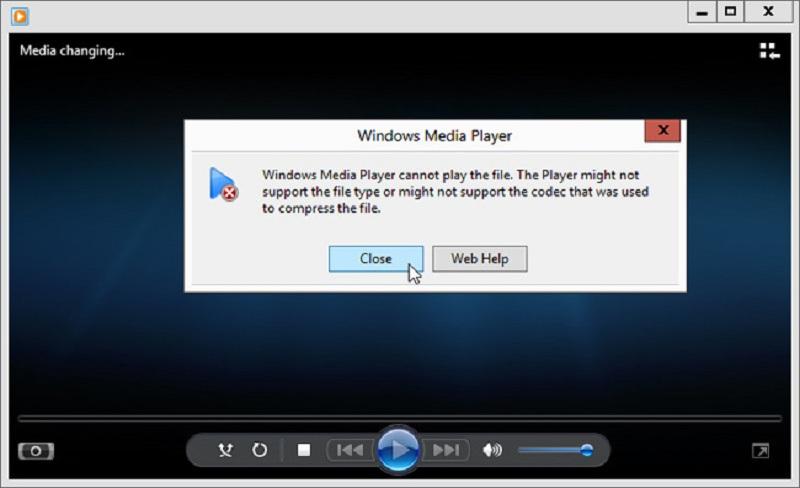
第三步:然後,您將獲得一個編解碼器鏈接。單擊並打開它,然後將鏈接複製並粘貼到搜索欄中。接下來,將打開編解碼器包。點擊 跑 並按照說明安裝編解碼器。之後,您就可以在Windows Media Player中播放MKV。
注意注意:編解碼器軟件包通常為不同的系統提供多個版本,例如34位和64位,您必鬚根據計算機安裝適當的版本。我們建議您不要在搜索引擎中找到可能包含病毒或惡意軟件的編解碼器。
第3部分:轉換MKV以在Windows Media Player中播放
在Windows 10或更早版本的Windows Media Player中運行MKV的另一種方法是將視頻文件轉換為WMV和其他兼容格式。 Vidmore視頻轉換 可以滿足您的需求。
最佳MKV轉換器的基本功能
- 快速將MKV轉換為Windows Media Player。
- 一次批處理多個MKV文件。
- 轉換時保護視頻質量。
如何將MKV轉換為Windows Media Player
第1步:導入MKV文件
在計算機上安裝最佳MKV轉換器後,請運行它。將要在Windows Media Player中播放的MKV文件拖放到主界面中。或點擊 新增檔案 菜單並導入您的視頻文件。

第2步:設置輸出格式
按下 格式 第一個標題上的圖標打開格式面板,然後選擇適當的視頻輸出格式。對於Windows Media Player,我們選擇 WMV 並選擇一個預設。將輸出格式設置為其他標題。

第三步:將MKV轉換為WMP
點擊 向下 中的圖標 存到 字段,然後選擇一個特定的文件夾。最後,點擊 全部轉換 按鈕。完成後,您可以在Windows Media Player中流暢地播放MKV。

第4部分:關於在Windows Media Player中打開MKV的常見問題解答
Windows Media Player可以將MKV轉換為MOV嗎?
不,WMP是媒體播放器,不具有視頻轉換功能。另外,它根本無法打開MKV。到 將您的MKV文件轉換為MOV,您將需要一個專業的視頻轉換器程序,例如Vidmore Video Converter。
Windows 10可以播放MKV文件嗎?
如果您在Windows 10上具有支持MKV編解碼器的視頻播放器,則可以播放無損視頻文件。但是,內置的Windows Media Player 12無法播放MKV文件。
如何在Windows Media Player中打開視頻文件?
Windows Media Player能夠檢測硬盤驅動器上支持的視頻文件。因此,打開WMP,轉到 視頻 標籤,然後單擊視頻以將其打開。另外,您可以在“資源管理器”窗口中右鍵單擊視頻文件,然後選擇 打開用 和Windows Media Player也可以將其打開。
結論
本指南告訴您三種在Windows 10/8/7的Windows Media Player中播放MKV的方法。如果僅在WMP中打開MKV文件,則除了錯誤消息外,您什麼也不會得到。這是因為預安裝的媒體播放器僅適用於有限的視頻格式。另一方面,Vidmore Player包含大量編解碼器,並能夠處理所有MKV文件。還有其他問題嗎?請在下面留言。
MKV提示
-
MKV播放
-
Windows媒體播放器
-
編輯MKV


